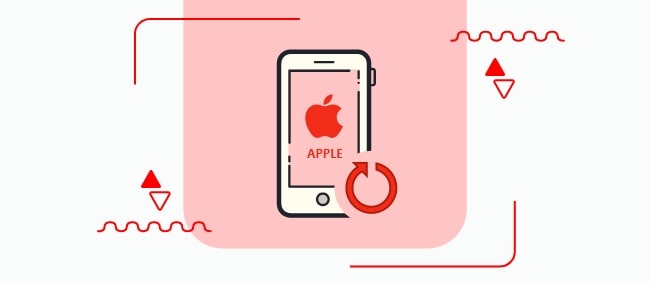
چطورآیفون را ریستارت کنیم؟
۲۴ خرداد ۱۴۰۳
زمان مطالعه: 4 دقیقه
ریستارت کردن آیفون، فرآیندی ساده اما کاربردی است که میتواند به حل بسیاری از مشکلات رایج این گوشیها، مانند کندی، هنگ کردن برنامهها، بیپاسخ بودن به دستورات، یا نقص در عملکرد برخی از ویژگیها کمک کند. در ادامه نحوه ریستارت آیفون را آموزش دادیم.
برای استعلام گارانتی گوشی خود، سرقتی یا مفقودی نبودن آن، اصالت گوشی، اطلاع از مشخصات کامل گوشی خود به صورت رایگان روی لینک زیر کلیک کنید.
بررسی ریستارت آیفون
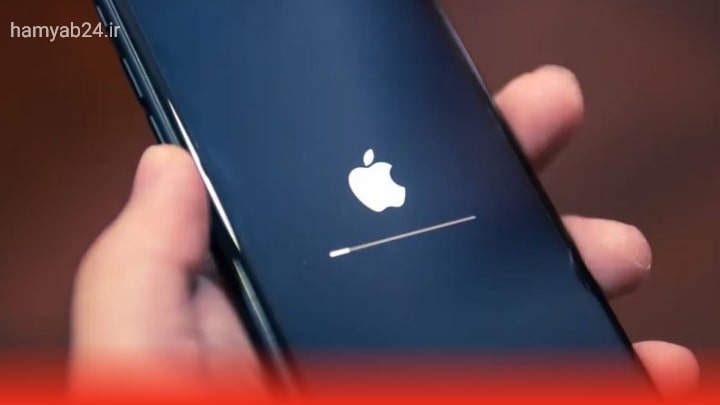
این فرآیند به طور موقت گوشی را خاموش و روشن میکند و بدون ایجاد هیچ تغییری در تنظیمات، برنامهها یا اطلاعات شما میتواند بسیاری از مشکلات نرمافزاری را برطرف کند.
مزایای ریستارت کردن آیفون:
- ساده و سریع: انجام ریستارت فقط چند ثانیه طول میکشد.
- بدون نیاز به دانش فنی: هیچ دانش فنی خاصی برای ریستارت کردن آیفون لازم نیست.
- موثر در حل بسیاری از مشکلات: ریستارت میتواند بسیاری از مشکلات رایج نرمافزاری را برطرف کند.
- امن: ریستارت کردن آیفون به اطلاعات یا تنظیمات شما آسیبی نمیرساند.
بیشتر بخوانید: بررسی علت شارژ نشدن آیفون و راههای رفع آن
مراحل ریستارت کردن آیفون

برای ریستارت ایفون میتوانید از دو روش استفاده کنید:
روش 1: ریستارت آیفون با استفاده از دکمهها
- دکمه پاور (روشن/خاموش) را پیدا کنید.
- در آیفون 8 یا مدلهای جدیدتر: دکمه پاور در سمت راست گوشی قرار دارد.
- در آیفون 7 یا مدلهای قدیمیتر: دکمه پاور در سمت راست و دکمه ولوم پایین در سمت چپ گوشی قرار دارد.
- در آیفون SE (مدل 2020 یا 2022): دکمه پاور در سمت راست گوشی قرار دارد.
- دکمه پاور را به طور همزمان با یکی از دکمههای ولوم (بالا یا پایین) فشار داده و نگه دارید.
- صبر کنید تا لوگوی اپل روی صفحه نمایش ظاهر شود.
- گوشی شما ریستارت خواهد شد.
بیشتر بخوانید: ریست فکتوری آیفون| راهنمای گام به گام
روش 2: استفاده از AssistiveTouch
- تنظیمات > قابلیت دسترسی > لمس > AssistiveTouch را باز کنید.
- AssistiveTouch را فعال کنید.
- دکمه مجازی AssistiveTouch را که به صورت یک نقطه سفید روی صفحه نمایش ظاهر میشود، لمس کنید.
- منوی AssistiveTouch را باز کنید.
- گزینه “دستگاه” و سپس “ریستارت” را انتخاب کنید.
- تایید ریستارت را با انتخاب “ریستارت” در پنجره پاپآپ انجام دهید.
نکات مهم ریستارت ایفون
- اگر دکمههای فیزیکی گوشی شما کار نمیکنند، میتوانید از AssistiveTouch برای ریستارت کردن آن استفاده کنید.
- اگر با انجام مراحل بالا، هنوز نمیتوانید آیفون خود را ریستارت کنید، ممکن است مشکل جدیتری وجود داشته باشد و لازم باشد به یک مرکز مجاز تعمیرات اپل مراجعه کنید.
بیشتر بخوانید: آموزش ردیابی گوشی آیفون بدون اپل ایدی
در چه مواقعی باید آیفون خود را ریستارت کنید؟
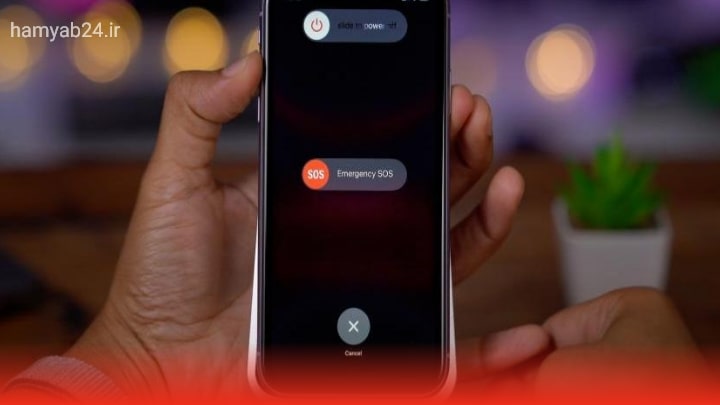
- هنگامی که گوشی شما به طور غیر منتظرهای خاموش میشود.
- هنگامی که برنامهها به طور ناگهانی بسته میشوند یا هنگ میکنند.
- هنگامی که صفحه نمایش بیپاسخ است.
- هنگامی که از عملکرد برخی از ویژگیها، مانند Wi-Fi یا بلوتوث، راضی نیستید.
- قبل از نصب بهروزرسانی نرمافزار.
- به طور مرتب، به عنوان یک اقدام پیشگیرانه برای حفظ عملکرد روان گوشی.
درنهایت
ریستارت کردن آیفون یک روش ساده اما موثر برای حل بسیاری از مشکلات رایج این گوشیها است. با انجام این کار به طور مرتب، میتوانید از عملکرد روان و بدون دردسر آیفون خود لذت ببرید. اگر سوال یا نظری دارید برایمان کامنت بگذارید.
همچنین اگر در مورد ردیابی گوشی آیفون و پیدا کردن گوشی سرقتی یا مفقودی آیفون سوالی داشتید میتوانید با گذاشتن کامنت جواب سوال خود را پیدا کنید.







